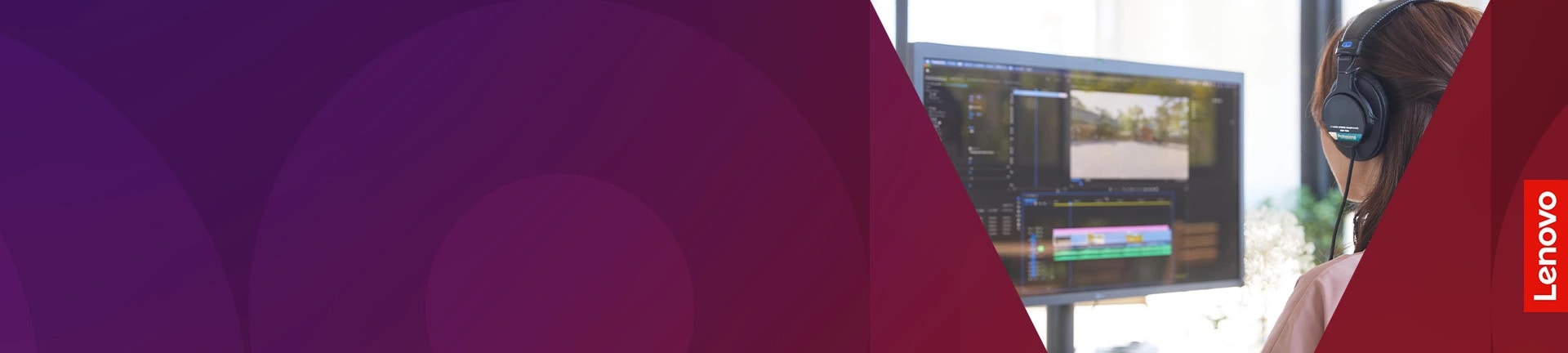目 次
動画編集用パソコン比較
パソコンで動画編集を行う場合、動画編集ソフトを使います。動画編集ソフトは、誰でも使える無料のものから、プロが使う高額な製品までさまざまあります。使用するソフトによって必要なパソコンの性能は異なり、パソコンの性能が足りないと「ソフトが動かない」「動作が重い」「作業時間が長すぎる」といったことが起こります。 この記事では、動画編集に適したパソコンと購入する際のポイント・注意点についてご紹介します。
-

動画編集用パソコンとは
動画編集用パソコンは、動画編集作業をするためのパソコンです。カメラやスマートフォンで撮影した映像を編集するのに適した性能を持っていることが必須条件です。動画編集をするときに使う動画編集ソフトは、重いソフトが多く、パソコンへの負荷が大きいです。ですので、動画編集ソフトが快適に動くかどうかがポイントです。動画編集用パソコンを持っていると、家族旅行や結婚式などプライベート動画はもちろん、YouTubeに投稿するための動画もサクサク編集できて便利です。高機能な動画編集ソフトを使えば、エフェクト(撮影素材に特殊効果を追加すること)やアニメーション演出といった加工も手軽にできて、作成する動画のクオリティもアップします。
-

MacかWindowsか

動画編集用パソコンを買うときに、MacとWindowsのどちらのOSを選ぶか悩む人も多いのではないでしょうか。プロやクリエイターはMacを使っているイメージがありますが、必ずMacを選ばなければいけないというわけではありません。Macでしか動作しない動画編集ソフトを使いたいならMacを選ぶしかありませんが、Windowsでも動く動画編集ソフトを使うならWindows搭載パソコンを選んで問題ありません。また、Mac製品は高価であるため、同じ予算で比較するとWindows製品のほうが高性能なモデルを入手することができます。どうしてもMacにしたい理由があるという人以外はWindowsを選ぶのが無難です。ほとんどの動画編集ソフトはWindowsでも動くように作られていますので、安心して動画編集ソフトを探すことができます。
-

動画編集用デスクトップパソコン
動画編集用パソコンでオーソドックスなのがデスクトップ型のモデルです。デスクトップパソコンは据え置きタイプであるため、家やオフィスで動画編集作業を行うという人に適しています。ノート型と比べて価格が安くて高性能、さらに冷却性や拡張性も高いため、購入の第一候補となります。
家族共有の動画編集用パソコンが1台あれば、家族みんなが自由に動画編集をすることができて便利です。また、動画編集用パソコンをオンライン会議やテレビ録画に使うこともできるので一石二鳥です。
-

動画編集用ノートパソコン
動画編集用パソコンにもノート型のモデルがあります。ノートパソコンは持ち運んで使うことを考慮して作られているため、小型で軽量なのが特徴です。外出先のカフェや旅行先のホテルで動画編集作業をしたいと考えている人はノート型を選びましょう。
ノート型はデスクトップ型と比べると高価で、冷却性や拡張性が劣るというデメリットがあります。しかし、ノートパソコンはモニターが一体となっているため、別途モニターを買う必要がないというメリットがあります。設置スペースの節約にもなります。
なお、「ノートパソコンを買ったけど、全然持ち運ばずに家で使っている」という話もよく聞くので、ノート型を検討している人は、本当に持ち運んで使うかどうかをよく考えてから購入しましょう。ずっと家で使うなら、安くて高性能なデスクトップ型を選ぶほうがお得です。
動画編集に最適なスペックと選び方
動画編集に適したパソコンを選ぶ際に重要なのが、スペック(性能)です。売られている製品がどのくらいのスペックなのかわからないまま購入すると、パソコンの性能が足りなくて動画編集ソフトが動かないといったことが起こります。そうならないためにも、しっかりスペックを見極めることが大切です。 パソコンのスペックにはいろいろな項目がありますが、それぞれの意味と目安をご紹介しますので、動画編集用パソコン購入時の参考にしてみてください。
-

CPU

CPUは、動画編集用パソコンの性能を左右する重要パーツです。CPUは、パソコンの中心となってデータ処理を行ったり、各パーツに指示を出したりする役割を担います。CPUの性能が高いほど、パソコン全体の能力が高くなり、動画編集時の処理速度が速くなります。
CPUには、デスクトップパソコン向け、ノートパソコン向け、スマホ向けとさまざまな種類があります。デスクトップパソコン向け・ノートパソコン向けともに、Intel社の「Core i」シリーズとAMD社の「Ryzen」シリーズが主流で、製品名の末尾の数字が大きいほどランクが高い(=高性能)モデルとなっています。
・Intel社の「Core i」シリーズ
Core i9>Core i7>Core i5>Core i3
・AMD社の「Ryzen」シリーズ
Ryzen 9>Ryzen 7>Ryzen 5>Ryzen 3CPUを比較するときは「クロック周波数」と「コア数」をチェックします。「クロック周波数」は「○○GHz」のように数字で書かれており、 計算速度に影響します。クロック周波数が高いほど高性能です。「コア数」は、いわば指揮者の数のことで、コア数が多いほど複数の作業を同時に実行できます。クロック周波数・コア数、どちらも大切な指標ですが、体感の差が明確なコア数を重視しましょう。
動画編集用パソコンの場合は、Core i5/Ryzen 5が基本です。本格的なソフトを使いたい(将来使うかもしれない)という人はCore i7/Ryzen 7を選ぶようにしましょう。
-

メモリ
メモリは、CPUが処理しているデータを一時的に記憶しておくパーツです。「CPUの作業デスク」といった存在で、作業デスクが広ければ広いほど、効率的に作業を進めることができます。メモリは、4GB×2枚や16GB×1枚のように、容量(GB数)と枚数で示されます。ここで重要なのは、枚数ではなく、容量の合計。4GB×2枚=合計8GBよりも、16GB×1枚=合計16GBのほうが高性能ですので、必ず容量の合計で判断しましょう。
メモリの容量(GB数)が多いほど一度に扱えるデータ量が増えるため、動画編集作業を行うときの処理効率が上がり、快適な速さで動画を完成させることができます。メモリが不足していると、ひとつの作業にすごく時間がかかったり、ソフトがフリーズして止まってしまったりしてしまいますので、十分な容量を用意しておきましょう。動画編集用パソコンの場合は最低でも8GBは必須で、16GBあれば安心です。
-

SSD
SSDは、データを保存するためのパーツです。「Solid State Drive(ソリッド・ステート・ドライブ)」の略で、SSDと呼ばれています。SSDは、従来のデータ保存パーツであるHDDと比べて、衝撃に強い、読み書きの速度が速い、動作音が静か、小さくて軽いといったメリットがあります。ただし、HDDよりも高価です。
SSD選びのポイントは、○○MB/sのように示されるアクセス速度です。書き込み速度や読み出し速度が速ければ速いほど、SSD内部に記録されているデータへのアクセスが速くなるため、快適に動画編集ソフトを動かすことができます。特に、圧倒的な読み書き速度を誇る「NVMe」対応SSDだと体感速度が明確に違ってきます。動画編集用パソコンを選ぶときはSSDのアクセス速度に注目しましょう。
容量は、多いに越したことはありませんが、250GBクラスで十分です。SSDにはOSやソフト類だけを入れて、データ類は内蔵HDDや外付けHDDで管理すればSSDのデータ使用量を抑えることができます。
-

HDD
HDDは、データを保存するためのパーツです。「Hard Disk Drive(ハードディスクドライブ)」の略で、テレビ録画用のレコーダーなどにも搭載されています。 HDDは、内蔵された円盤(磁気ディスク)が高速回転し、そこに磁気ヘッドと呼ばれる部品を近づけてデータの書き込みや読み出しを行うという仕組みです。駆動する部品があるため衝撃に弱く、動作音が大きいというデメリットがありますが、SSDよりも安いという大きなメリットがあります。 そのため、予算が限られている場合でも手軽に大容量モデルを選ぶことができます。 動画編集にはたくさんのデータ容量を使いますので、できるだけ大きい容量の内蔵HDDを用意しましょう。もし内蔵HDDの容量が少なくなってきた場合は、増設用HDDを追加購入すれば大丈夫です。HDDは大容量モデルでも数千円~1万円程度で購入できるのでコスト面でも安心です。
なお、HDDはSSDに比べてアクセス速度が劣りますので、動画編集ソフトのインストール先には適しません。ソフト類はSSDにインストールし、HDDは動画データの保存先として使用するのが理想です。
-

ビデオカード

ビデオカードは、パソコンの映像処理や映像表示をサポートするパーツです。動画編集作業の際は、CPUとビデオカードが映像の処理を行いますので、CPUとビデオカードの性能が重要です。CPUが新しい世代の製品である場合は、CPUに内蔵されているグラフィックス機能が高性能なのでビデオカードがなくても大丈夫ですが、古いCPUの場合は内蔵グラフィックス機能が非力なため、別途ビデオカードを用意する必要があります。CPUとビデオカード、両方の性能が不足していると、動画編集ソフトに搭載されている便利な機能が使えなかったり、編集内容を反映させるための処理時間が長くなってしまったり、使い勝手が悪化します。
ビデオカードは、NVIDIA社の「GeForce」シリーズとAMD社の「Radeon」シリーズが主流です。「GeForce RTX ○○○○」「Radeon RX ○○○○」のように、製品名にある数字の末尾2~3ケタがランクを示しています。動画編集用パソコンの場合は、ミドルレンジの位置づけである末尾50/500~60/600クラスが目安です。例えば、RTX 3060やRX 6600であれば、ほとんどの動画編集ソフトを快適に動かすことができるでしょう。より高度な動画編集をしたい人や業務として動画編集を行うことを考えている人は、ミドルハイの末尾70/700クラスやハイエンドの末尾80/800クラスも検討しましょう。
-

モニター
モニターは、パソコンが出す映像信号を受け取って映像として表示する装置です。動画編集作業をするときは動画を細部までしっかり確認する必要があるので、ぜひとも高品質なモニターを用意しておきたいところです。パソコン用のモニターとしては、液晶タイプが主流ですが、有機EL(OLED)パネルを採用した製品も増えつつあります。重要なのは、使用しているパネルの種類で、以下のような種類と特徴があります。画質の高さや色再現性を重視する場合は、IPSパネルか有機EL(OLED)パネルを採用しているモニターを選ぶといいでしょう。
・IPSパネル:視野角が広く、どの角度からも均一に見える。目にもやさしい。
・VAパネル:純粋な「黒」を表現でき、コントラスト比に優れている。視野角は狭い。
・TNパネル:低コストで応答速度が速い。視野角は狭い。
・有機EL(OLED)パネル:発色やコントラストがよく、応答速度も速いが、高い。そして、画面の横と縦にどのぐらいの画素があるかを示した「解像度」もチェックしましょう。現在は、フルHDの動画が主流なので、フルHD解像度(1920×1080画素)のモニターがあればフルHD解像度の動画を快適に編集することができます。ただ、より高画質な4K動画の普及を考慮すると、4K解像度(3840×2160画素)対応の製品を選んだほうが長く使えてトータルコストは安く済むでしょう。
画面サイズは最低でも23インチ程度があれば大丈夫です。大きければ大きいほど、動画を細部まで確認することができて便利です。ただ、一番大切なのは自分が使いやすいサイズかどうかですので、自宅や職場で実際に使っているモニターのサイズを目安にして選びましょう。ちなみに、あとから画面サイズを拡張したい場合は、モニター2台を並べて使用する「デュアルモニター」環境が便利です。その場合は、モニターのベゼル(外枠部分)が狭いスリムベゼルタイプのモニターを選んでおくと、2台並べたときの境界が気にならなくなります。
このほか、音を再生するスピーカーの有無、スマートフォン・タブレットを接続できる「MHL」対応、正確な色を表現するための「カラーマネージメント」機能、スタンド調節機能、画面分割機能(PIP・PBP)なども確認しておきましょう。
おすすめの安い動画編集用パソコン

動画編集用パソコンのスペック目安はわかったけど、結局どのメーカーのどのモデルを買えばいいのかわからないという方も多いのではないでしょうか。そんな方々のために、オススメの動画編集用パソコンをご紹介します。いずれも、大手海外メーカー・レノボの製品で、メーカー直販サイトから直接買うことができます。注文時に構成をカスタマイズできるので、性能と価格を見比べて、好みのパーツを選びましょう。何かわからないことや気になることがある場合は、専門スタッフに電話やチャットで相談できます。購入後にトラブルが発生した場合も、専門スタッフがサポートしてくれるので安心です。
-

Intel製CPU搭載ゲーミングデスクトップパソコン
-

AMD製CPU搭載デスクトップパソコン
-

Intel製CPU搭載ノートパソコン
-

AMD製CPU搭載ノートパソコン